为什么手机系统需要定期更新?
很多人拿到新手机后,系统提示更新却习惯性点“稍后”。其实,**每一次官方推送都包含安全补丁、性能优化与新功能**。如果长时间不更新,漏洞会被黑客利用,App也可能因兼容性差而闪退。问问自己:你愿意为了省几分钟,把隐私和流畅度都搭进去吗?
手机系统怎么更新?三大路径一次看懂
1. OTA在线升级:最省心的办法
- **步骤**:设置 → 系统 → 系统更新 → 下载并安装。
- **注意**:电量需高于30%,连接Wi-Fi避免流量爆表。
- **优点**:官方包、无需电脑、保留全部数据。
2. 电脑端刷机:救砖也靠它
- **工具**:品牌官方套件(如小米MiFlash、华为HiSuite)。
- **场景**:OTA失败、系统损坏、想降级。
- **风险**:解锁Bootloader会清空数据,务必先备份。
3. 卡刷包手动升级:极客的浪漫
- **流程**:下载对应型号卡刷包 → 放入存储根目录 → 关机后按住电源+音量上进入Recovery → 选择“应用更新”。
- **亮点**:可跳过增量包直接刷完整包,解决碎片化卡顿。
手机更新不了怎么办?逐条排查
存储空间不足?
系统包动辄2-4 GB,**剩余空间需至少双倍**。清理微信缓存、卸载不常用App,或者把照片视频先搬到电脑。
*** 被限速?
公司或校园网常屏蔽大文件下载。换4G/5G热点试试,或者凌晨错峰更新。
电池健康度低?
低于20%电量时系统会强制禁止更新。插上原装充电器,待电量回升再试。
服务器灰度推送?
部分品牌分批次推送,**在“设置-系统更新”里连续点击版本号7次可强制刷新**。若仍无提示,可到官网下载完整包手动刷入。
更新前必须做的三件事
- **云备份通讯录、短信、微信聊天记录**。
- **记录锁屏密码与账户密码**,刷机后首次开机需验证。
- **关闭“查找我的手机”**,防止刷机后激活锁。
更新后常见问题速解
耗电变快?
新系统需48小时建立索引,**重启两次后观察**。若仍异常,进入“电池-耗电排行”揪出异常App。
App闪退?
前往应用商店更新到最新版本,或清除该App数据。
信号变差?
重置 *** 设置:设置 → 系统 → 重置 → 重置WLAN、移动数据与蓝牙。
安卓与iOS更新差异对比
| 维度 | 安卓 | iOS |
|---|
| 推送周期 | 每月安全补丁+大版本年更 | 年更主版本+小修小补 |
| 降级通道 | 部分品牌开放 | 关闭签名即无法回退 |
| 备份方式 | Google云端/品牌云服务 | iCloud一键整机备份 |
老机型能不能升?官方与民间两条路
官方停止维护后,**可刷LineageOS、Pixel Experience等第三方ROM**。但需解锁、刷TWRP,步骤复杂,适合动手党。问问自己:为了新功能,愿意承担失去保修的风险吗?
更新失败如何自救?
- 卡在开机画面:长按电源10秒强制重启。
- 进入Recovery模式:清除缓存分区,不抹除数据。
- 仍无法开机:下载官方线刷包,使用电脑工具线刷。
企业用户与极客玩家的额外技巧
- **ADB命令静默安装**:adb shell pm install-write 可避免弹窗。
- **延迟更新策略**:在“开发者选项”里关闭“自动系统更新”,等论坛反馈稳定后再升。
- **双系统备份**:部分机型支持A/B分区,可保留旧系统作回滚。
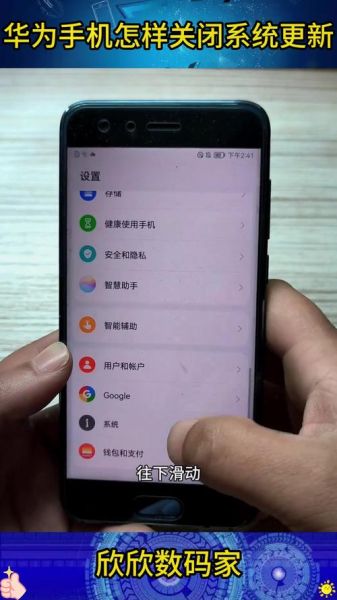
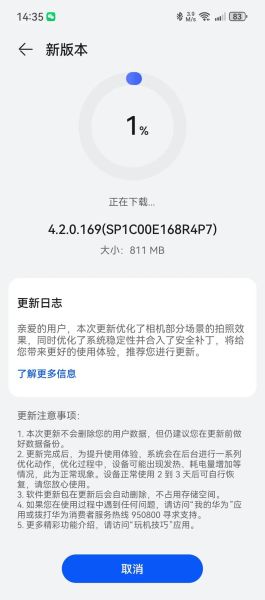
暂时没有评论,来抢沙发吧~